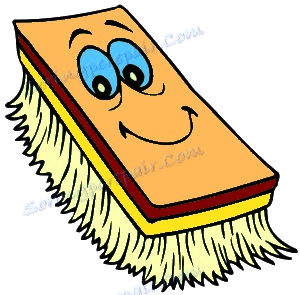مسح سفاري: حذف التاريخ وتنظيف ذاكرة التخزين المؤقت
ذاكرة التخزين المؤقت للمتصفح هي دليل المخزن المؤقت المعين من قبل متصفح الويب لتخزين صفحات الويب التي يتم تحميلها في الذاكرة. هناك وظيفة مماثلة لمتصفح Safari. في المستقبل ، عندما تعيد إدخال نفس الصفحة ، لن يتمكن متصفح الويب من الوصول إلى الموقع ، ولكن سيخزن ذاكرة التخزين المؤقت الخاصة به ، مما يوفر وقتًا كبيرًا على التنزيل. ولكن في بعض الأحيان ، هناك حالات تم فيها تحديث صفحة الويب على الاستضافة ، ويستمر المتصفح في الوصول إلى ذاكرة التخزين المؤقت باستخدام بيانات قديمة. في هذه الحالة ، يجب تنظيفها.
أحد الأسباب الأكثر شيوعًا لمسح ذاكرة التخزين المؤقت هو تجاوزها بالمعلومات. يؤدي التحميل الزائد على المتصفح مع صفحات الويب المخزنة مؤقتًا إلى إبطاء العمل بشكل كبير ، مما يؤدي إلى التأثير العكسي لتسريع تحميل المواقع ، أي ما يجب أن تساهم به ذاكرة التخزين المؤقت. إن مكانًا مستقلاً في ذاكرة المستعرض يشغله أيضًا تاريخ الزيارات إلى صفحات الويب ، مما يؤدي إلى زيادة المعلومات التي يمكن أن تسبب أيضًا التباطؤ. بالإضافة إلى ذلك ، يقوم بعض المستخدمين بتنظيف التاريخ باستمرار للحفاظ على السرية. لنكتشف كيفية مسح ذاكرة التخزين المؤقت وحذف السجل في Safari بطرق مختلفة.
محتوى
تنظيف باستخدام لوحة المفاتيح
تتمثل أسهل طريقة لمسح ذاكرة التخزين المؤقت في الضغط على اختصار لوحة المفاتيح Ctrl + Alt + E. بعد ذلك ، يظهر مربع حوار يسألك عما إذا كان المستخدم يريد بالفعل مسح ذاكرة التخزين المؤقت. نؤكد موافقتنا بالنقر على الزر "مسح".
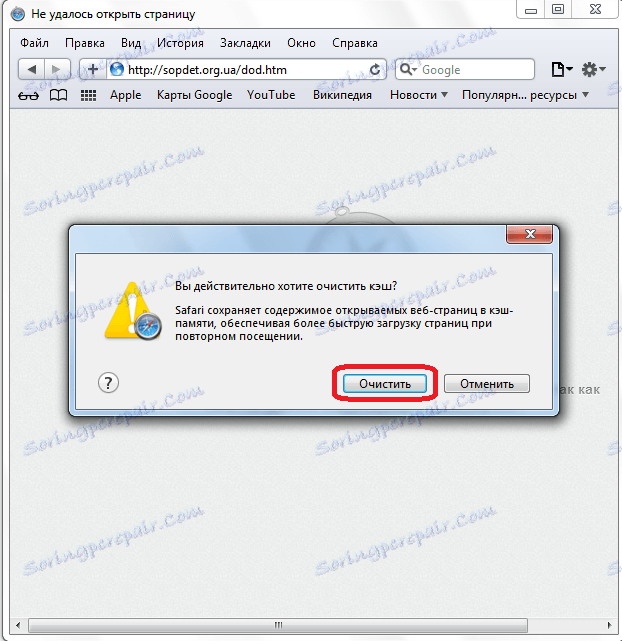
بعد ذلك ، ينفذ المستعرض إجراء مسح ذاكرة التخزين المؤقت.
التنظيف من خلال لوحة تحكم المتصفح
الطريقة الثانية لتنظيف المتصفح من خلال القائمة الخاصة به. انقر على أيقونة الإعدادات في شكل تروس في الزاوية اليمنى العليا من المتصفح.
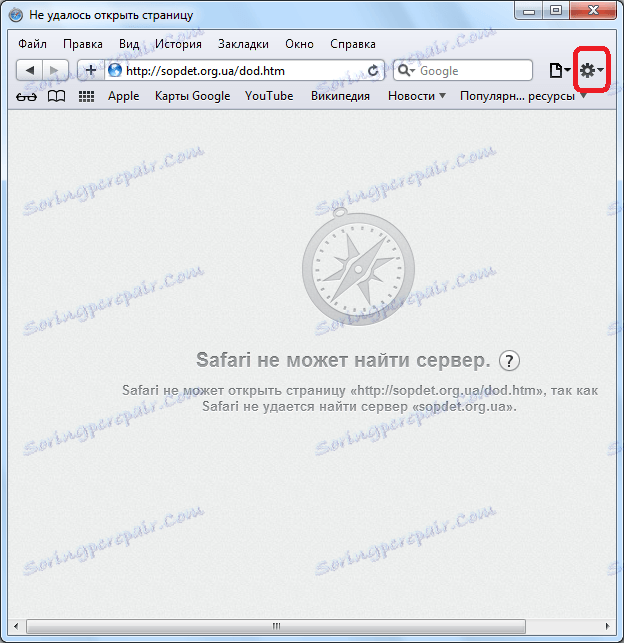
في القائمة التي تظهر ، حدد "إعادة تعيين Safari ..." ، وانقر فوقه.
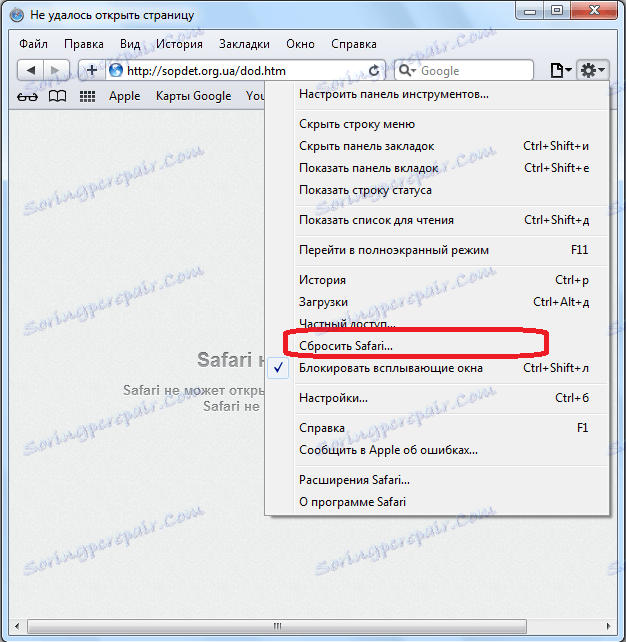
توضح النافذة التي تفتح العناصر التي سيتم إعادة ضبطها. ولكن نظرًا لأننا نحتاج فقط إلى حذف السجل ومسح ذاكرة التخزين المؤقت للمتصفح ، فإننا نزيل العلامة من جميع العناصر باستثناء عناصر "مسح السجل" و "حذف بيانات الموقع".
كن حذرا عند القيام بهذه الخطوة. إذا حذفت البيانات غير الضرورية ، فلن تتمكن من استعادتها في المستقبل.
بعد ذلك ، عندما أزلنا علامات الاختيار لأسماء جميع المعلمات التي نريد حفظها ، انقر فوق الزر "إعادة تعيين".

بعد ذلك ، يمكنك حذف محفوظات زيارات المتصفح ومسح ذاكرة التخزين المؤقت.
التنظيف باستخدام أدوات خارجية
يمكنك أيضًا تنظيف المتصفح باستخدام أدوات خارجية. واحد من أفضل البرامج لتنظيف النظام ، بما في ذلك المتصفحات ، هو التطبيق كلنر .
قم بتشغيل الأداة ، وإذا لم نكن نرغب في تنظيف النظام تمامًا ، ولكن فقط متصفح Safari ، فقم بإزالة العلامة من كافة العناصر المحددة. ثم انتقل إلى علامة التبويب "التطبيقات".
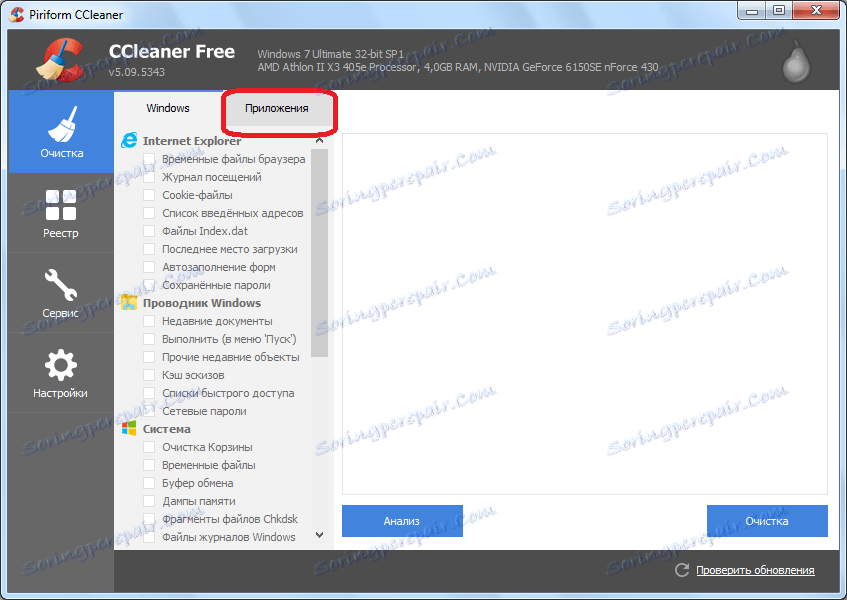
هنا نقوم أيضًا بإلغاء تحديد جميع العناصر ، مع تركها فقط مقابل القيم في قسم Safari - "ذاكرة الإنترنت المؤقتة" و "Log of visited sites". انقر على زر "التحليل".
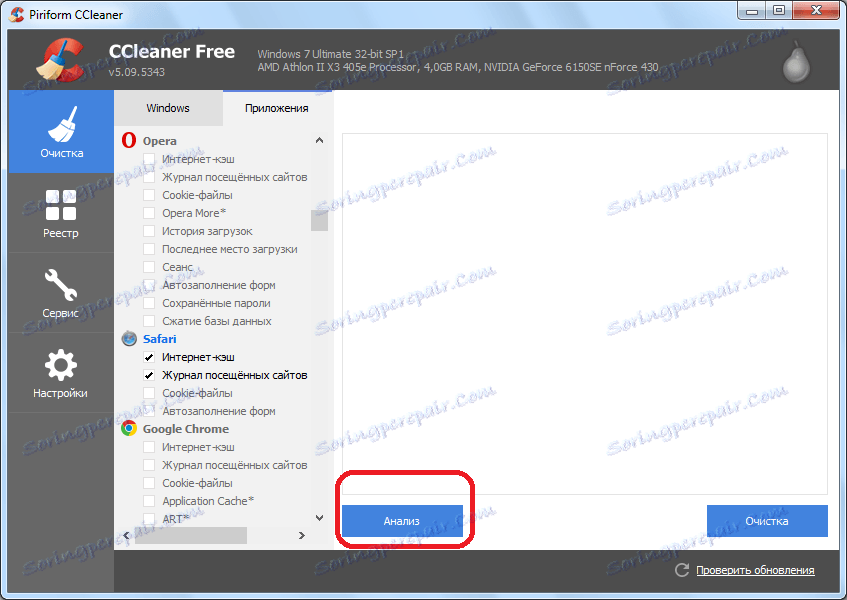
عند الانتهاء من التحليل ، يتم عرض قائمة القيم على الشاشة ، والتي سيتم حذفها. انقر على زر "مسح".
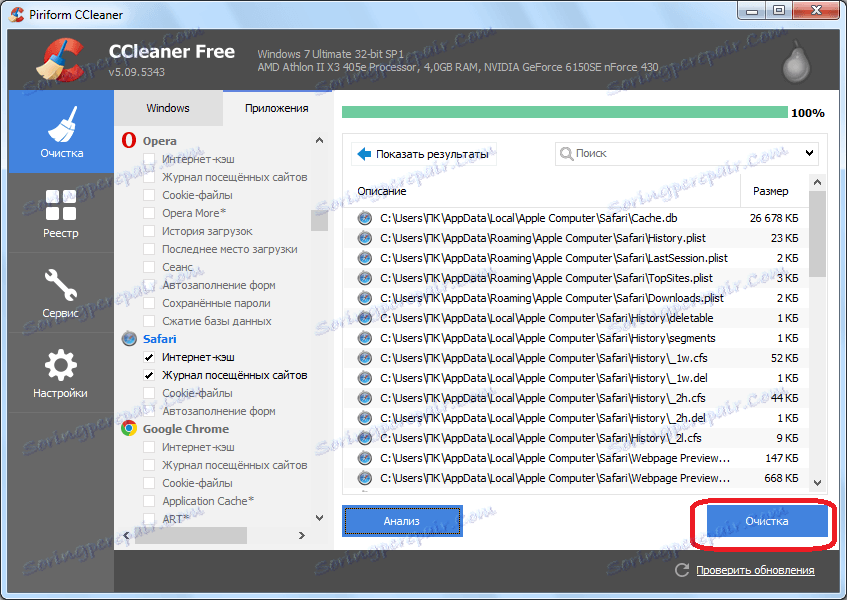
سيعمل برنامج CCleaner على مسح متصفح Safari من تاريخ زيارات الموقع وحذف صفحات الويب المخزنة مؤقتًا.
كما ترى ، هناك عدة طرق يمكنك من خلالها حذف الملفات المخزنة مؤقتًا ومسح السجل في Safari. يفضل بعض المستخدمين استخدام أدوات مساعدة تابعة لجهات خارجية لهذه الأغراض ، ولكن من الأسرع والأسرع القيام بذلك باستخدام أدوات المستعرض المدمجة. تعتبر برامج الجهات الخارجية منطقية للاستخدام فقط عند إجراء التنظيف المعقد للنظام.